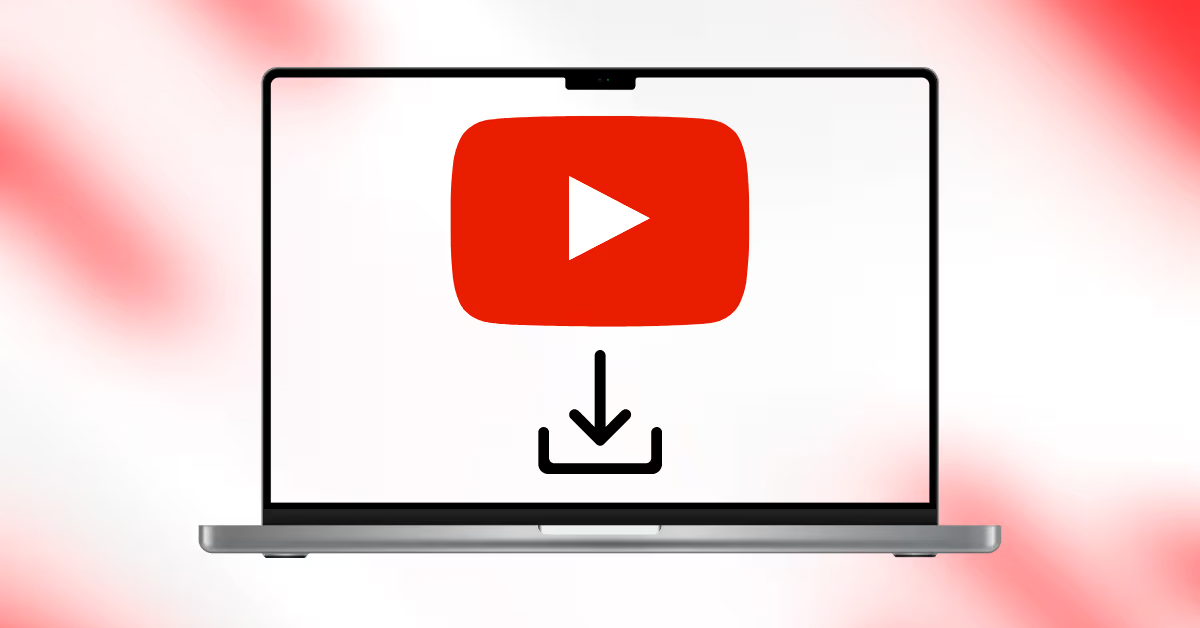Cách in nhỏ tài liệu, in nhiều trang trên một tờ giấy trong Word

Khi làm việc trong môi trường văn phòng, việc sử dụng giấy in hiệu quả luôn được coi là một vấn đề quan trọng. Cụ thể, việc in các tài liệu là nhỏ, phao Hoặc in nhiều trang trên một tờ giấy trong Word có thể tiết kiệm một lượng lớn giấy và mực in. Do đó, xin vui lòng theo dõi bài viết này của Hoang Ha Mobile để tìm hiểu về cách làm điều đó!
Lợi ích của việc in phao, in nhiều trang trên một mảnh giấy
Tiết kiệm giấy khi in tài liệu mang lại nhiều lợi ích quan trọng cho nhân viên văn phòng, bao gồm:
- Giảm chi phí: Giảm sử dụng giấy giúp giảm chi phí in ấn, chi phí liên quan đến vận chuyển và chi phí xử lý giấy. Điều này có thể đóng góp cho tối ưu hóa ngân sách văn phòng.
- Hiệu quả năng suất: Tối ưu và ít in giấy giúp tiết kiệm thời gian của nhân viên văn phòng. Theo đó, bạn có thể tập trung nhiều hơn vào công việc cụ thể mà không dành quá nhiều thời gian để in và quản lý giấy.
- Quản lý dữ liệu hiệu quả: Tiết kiệm giấy thường đi kèm với việc áp dụng các giải pháp kỹ thuật số và quản lý tài liệu. Điều này tăng cường quản lý dữ liệu và tìm kiếm thông tin nhanh chóng.
- Tạo ra một môi trường làm việc hiệu quả: Môi trường làm việc không lãng phí giấy thường tạo ra một văn phòng sạch sẽ và gọn gàng, thúc đẩy tinh thần công việc và củng cố tổ chức công việc.
- Bảo vệ môi trường: Việc giảm giấy được sử dụng không chỉ tiết kiệm tài nguyên mà còn góp phần bảo vệ môi trường và giảm chất thải giấy.

Cách in phao, in nhiều trang trên một tờ giấy trong Word
Trong quá trình làm việc với Microsoft Word, công việc phao Và in nhiều trang trên một mảnh giấy là một kỹ thuật quan trọng để tiết kiệm tài nguyên và giảm lượng giấy được sử dụng. Trong bài viết này, Hoang Ha Mobile sẽ hướng dẫn bạn cách làm điều này một cách dễ dàng và hiệu quả.
In tất cả các tài liệu
Để in tất cả một tài liệu một cách thuận tiện, hãy làm theo hướng dẫn:
Bước 1: Mở tài liệu để in và chọn “Tệp”> “In” hoặc sử dụng kết hợp khóa Ctrl + P.
Bước 2: Trong phần “Cài đặt”, thực hiện các cài đặt sau:
- In tất cả các trang: Chọn tùy chọn này để in tất cả các trang của tài liệu. Đồng thời, lưu ý rằng nếu tài liệu có nhận xét, hãy đảm bảo bỏ chọn “đánh dấu in” để tránh in bình luận trong tệp từ.
- In một mặt/in thủ công ở cả hai bên: chọn in một hoặc in hai mặt tùy tùy thuộc vào việc máy in của bạn có hỗ trợ in hai bên hay không.

LƯU Ý: Nếu máy in không hỗ trợ in hai được tự động, bạn vẫn có thể thực hiện in hai bên bằng cách in thậm chí các trang và sau đó chuyển giấy để in các trang lẻ. Điều này có thể dành nhiều thời gian hơn, nhưng sẽ đảm bảo bạn có một bản in và sắp xếp hoàn toàn theo đúng thứ tự.
In phao, in nhiều trang bằng một mảnh giấy
Để thu nhỏ một tài liệu trong máy tính và in nó một cách hiệu quả, bạn cần thực hiện các bước sau:
Bước 1: Mở tệp văn bản sẽ được in bằng phần mềm Word trên máy tính của bạn. Bạn có thể bắt đầu Word và mở tệp bằng cách chọn “Mở tệp” hoặc mở tệp trực tiếp bằng cách nhấp đúp vào nó.

Bước 2: Tiến hành chỉnh sửa nội dung của tệp văn bản. Tùy thuộc vào nhu cầu của bạn, bạn có thể chọn in ở định dạng giấy ngang hoặc dọc. Để in theo chiều ngang, chọn “Bố cục trang” → “Định hướng” → “Cảnh quan”. Do đó, nội dung của tệp từ sẽ được hiển thị theo chiều ngang.

Bước 3: Để in tài liệu, bạn có thể sử dụng kết hợp khóa “Ctrl + P” hoặc chọn “Tệp” → “In” trên thanh công cụ Word. Trong hộp thoại “Bản in”, bạn sẽ có nhiều tùy chọn, bao gồm số lượng bản in, máy in, trang in (chọn in cụ thể hoặc hoàn chỉnh) và in ở một bên hoặc hai bản in.

Bước 4: Chọn “Thuộc tính in” để mở giao diện in. Tại đây, bạn có thể chọn số lượng trang (ví dụ: 2, 4, 6, 8, 16 trang) sẽ hiển thị trên mỗi trang kích thước A4 tùy thuộc vào nhu cầu của bạn.

Tóm tắt một số lỗi phổ biến khi in phao
Trong quá trình in, có thể làm gián đoạn công việc và gây khó khăn cho việc tạo ra một tài liệu chất lượng. Do đó, chúng tôi sẽ đào sâu vào các nguyên nhân và cách khắc phục chúng để giúp bạn in tài liệu một cách nhanh chóng và hiệu quả.
Nhấp vào in nhưng máy tính chỉ lưu tệp
Đây là một trong những lỗi mà bạn thường xảy ra khi bạn không chọn máy in đúng hoặc quên chọn máy in trước khi nhấn nút in. Bởi vì khi bạn thực hiện in, các tệp Word sẽ không được gửi đến máy in, mà thay vào đó sẽ được lưu dưới dạng tệp PDF, XPS, ONENOTE hoặc Notepad.

Để khắc phục sự cố này, hãy kiểm tra danh sách các máy in được kết nối với máy tính và đảm bảo bạn đã chọn máy in đúng cách trước khi nhấn nút in. Điều này sẽ giúp bạn tránh lưu tệp vào máy tính thay vì in trên giấy.
Tài liệu sau đây không được định dạng
Lỗi này thường xuất hiện khi bạn thiếu cài đặt quan trọng trước khi thực hiện phao. Để khắc phục sự cố này, hãy kiểm tra cẩn thận cài đặt in trước khi bắt đầu quá trình in.

Nếu bạn đang thực hiện một loạt, bạn nên in một mẫu hoặc một trang mẫu để đảm bảo rằng căn chỉnh và định dạng phù hợp. Điều này sẽ giúp bạn tránh các lỗi không mong muốn khi in số lượng lớn tài liệu. Ngoài ra, hãy kiểm tra bản xem trước của phía bên phải của giao diện in để đảm bảo rằng tất cả các cài đặt đều chính xác trước khi bắt đầu quá trình in.
Lời khuyên hữu ích giúp người văn phòng in giấy hiệu quả
Trong môi trường văn phòng ngày nay, tiết kiệm giấy phao Không chỉ giúp giảm chi phí mà còn đóng góp tích cực vào bảo vệ môi trường. Và chẳng bao lâu, Hoang Ha Mobile sẽ cung cấp những lời khuyên hữu ích để giúp người văn phòng tiết kiệm giấy in hiệu quả
Sử dụng phông chữ phù hợp
Việc lựa chọn phông chữ có thể là một biện pháp đơn giản nhưng rất hiệu quả để tiết kiệm không gian trong văn bản. Và khi làm việc với các tài liệu không đặc hiệu về phông chữ, bạn có thể tận dụng các phông chữ ngang hẹp và chiều cao thấp. Theo đó, các phông chữ như Arial, Calibri hoặc Times New La Mã thường là những lựa chọn phổ biến và phù hợp cho nhiều mục đích.

Quan trọng nhất, bạn không nên chọn phông chữ quá lớn hoặc quá tối, vì điều này sẽ tăng kích thước của văn bản và mất độ gọn gàng của trang. Mục tiêu cuối cùng của công việc này là tối ưu hóa không gian để sử dụng trong khi vẫn giữ được sự đọc và tính thẩm mỹ của văn bản sau đây phao.
Tùy chỉnh định dạng tệp in
Trước khi đưa tài liệu vào quy trình in, bạn nên xem xét và điều chỉnh các định dạng cơ bản để tối ưu hóa màn hình hiển thị nội dung và đồng thời lưu số lượng giấy in. Những điều chỉnh này có thể bao gồm khoảng cách giữa các đường, khoảng cách giữa các đoạn văn, kích thước phông chữ và sự liên kết.

Để giảm chất thải giấy, bạn có thể chọn các tùy chọn như sử dụng khoảng cách giữa các dòng thay vì mặc định của Microsoft Word. Ngoài ra, chọn một căn chỉnh hẹp (hẹp) và khu vực tùy chỉnh là một cách hiệu quả để giảm diện tích in và tiết kiệm giấy. Điều này đặc biệt hữu ích khi bạn in phao Hoặc tài liệu chỉ để tham khảo.
In 2 -Sided
In giấy 2 được coi là một biện pháp tiết kiệm giấy hiệu quả, đặc biệt là khi nhiều máy in hiện đại như HP, Samsung, Brother hỗ trợ chế độ in hai được tự động. Chế độ này cho phép máy in tự động lật ngược giấy để in, giúp bạn tiết kiệm thời gian và giấy hiệu quả.

Với sự tiện lợi và đơn giản từ công nghệ hiện đại, quá trình phao 2 bên không chỉ dễ dàng mà còn không ảnh hưởng đáng kể đến tuổi thọ của máy. Điều này làm cho việc sử dụng các tính năng in hai mặt được lựa chọn thân thiện với môi trường và hiệu quả trong việc quản lý tài nguyên giấy.
Tận dụng lợi thế của tờ giấy chỉ với một bản in được đặt
Một khi bạn đã sử dụng một mảnh giấy và chỉ có một bên được in, đừng vội vã vứt bỏ. Bạn có thể tận dụng bề mặt trống còn lại để phao Nội dung khác mà không sử dụng một bài báo mới. Tuy nhiên, điều quan trọng nhất là lưu ý rằng nếu bạn in một nội dung mới trên bề mặt trống, đôi khi nó có thể không liên quan hoặc không phù hợp với nội dung trên khuôn mặt được sử dụng trước đó.

Tránh in nội dung dư thừa
Khi bạn chuẩn bị in các tài liệu, đặc biệt là các tài liệu tham khảo hoặc không phải là tài liệu quan trọng, việc lựa chọn nội dung để in là một quyết định thông minh. Thay vì in toàn bộ tệp mà không cần kiểm soát nội dung, bạn có thể tối ưu hóa quy trình in và giảm lãng phí tài nguyên.

Trước khi nhấn nút in, vui lòng xem lại tài liệu và chỉ chọn phao Những trang nào thực sự cần thiết. Điều này giúp bạn tiết kiệm giấy và mực, đồng thời giảm tác động đến môi trường. Quan trọng nhất, lựa chọn cẩn thận nội dung in giúp bạn duy trì sự sắp xếp và hiệu quả của các tài liệu in theo cách tốt nhất.
In
Trước khi quyết định in nhiều bản sao của tài liệu hoặc in một tài liệu dài, việc thực hiện thử nghiệm trước tiên là một bước quan trọng để đảm bảo chất lượng và tránh lãng phí tài nguyên.

Vui lòng chọn phao Một trang hoặc một bản sao đầu tiên để đọc và kiểm tra. Điều này giúp bạn xác nhận rằng tất cả các nội dung đã được in đúng cách và không có lỗi nào xuất hiện và giúp phát hiện và khắc phục bất kỳ không gian dự phòng nào có thể gây mất giấy không cần thiết. Nếu bất kỳ vấn đề nào xuất hiện, bạn sẽ có cơ hội sửa lỗi trước khi tiến hành in số lượng lớn, giúp tránh các sự cố không mong muốn.
Tận dụng giấy in đã sử dụng
Bài báo chỉ một nửa hoặc một phần của phần trên có thể được sử dụng hiệu quả để giảm lãng phí tài nguyên. Sau khi sử dụng chúng để in, bạn có thể tái chế chúng để làm giấy dự thảo hoặc giấy ghi chú. Phương pháp này không chỉ giúp bảo vệ môi trường bằng cách giảm lượng tiêu thụ giấy mà còn tạo ra các sản phẩm hữu ích cho việc học và ghi chú.

Nếu bạn có thời gian và muốn làm cho giấy tờ hoặc giấy dự thảo trở nên thẩm mỹ hơn. Đồng thời, bạn cũng có thể cắt giấy tái chế thành một kích thước phù hợp và tự thiết kế chúng. Đây không chỉ là việc sử dụng tài nguyên tối ưu mà còn giúp tạo ra các sản phẩm có giá trị.
Giới hạn sử dụng giấy in phao
Áp dụng chức năng bộ đếm trên máy in là một cách thông minh để kiểm soát và quản lý lượng giấy được sử dụng. Trên máy in, thường có chức năng truy cập, một công cụ hữu ích để giúp bạn xác định và kiểm soát in theo kích thước giấy khác nhau.
- Nếu bạn đang sử dụng giấy kích thước A4 hoặc A5, bạn có thể áp dụng bộ đếm theo tỷ lệ 1: 1, điều đó có nghĩa là mỗi giấy in một mặt sẽ là một trang. Điều này giúp bạn dễ dàng theo dõi lượng giấy bạn đang sử dụng.
- Trong trường hợp bạn in trên giấy kích thước A3, bộ đếm có thể được áp dụng theo tỷ lệ 2: 1, nghĩa là, mỗi giấy A3 được xử lý sẽ được tính là 2 trang. Điều này giúp đơn giản hóa việc đếm và kiểm soát giấy, giúp bạn tiết kiệm tài liệu in tối đa.

Sử dụng truy cập phao Điều này không chỉ tiết kiệm giấy mà còn giảm thiểu giai đoạn theo dõi của giấy được sử dụng, mang lại hiệu suất và hiệu quả cao trong quá trình in.
Giấy in thích hợp
Để bảo tồn các tài liệu đã sử dụng và có thể tái chế một cách hiệu quả, việc thiết lập một tủ tệp riêng biệt là một giải pháp thông minh. Đầu tiên, bạn có thể sắp xếp chúng bằng các cặp hoặc tài liệu, sử dụng loại nắp lá thích hợp để đảm bảo gọn gàng và dễ dàng trong khi tìm kiếm.

Các tài liệu mới được mua nên được giữ trong bao bì, chỉ mở khi cần và đóng sau khi kết thúc. Cụ thể, việc đặt chúng vào một tủ tệp sạch, khô và mát sẽ giữ giấy phao Luôn luôn trong tình trạng tốt nhất, tránh ẩm cho khuôn hoặc giảm chất lượng do điều kiện môi trường lý tưởng.
Những biện pháp đơn giản này không chỉ giúp bảo quản các tài liệu mà còn giúp duy trì vệ sinh và sắp xếp gọn gàng. Đồng thời, điều này cũng giúp bạn dễ dàng nắm bắt và sử dụng các tài liệu khi cần thiết.
Phần kết luận
Cuối cùng, thông qua bài viết này, bạn đã học được cách phaoIn các tài liệu nhỏ hoặc in nhiều trang trên một tờ giấy bằng chữ một cách đơn giản và thuận tiện. Điều này không chỉ giúp chúng tôi tiết kiệm giấy in và mực, mà còn tạo ra các bản in nhỏ gọn, dễ dàng và các bản in thuận tiện. Cùng với đó, việc áp dụng các kỹ thuật này có thể giúp chúng tôi quản lý các tài liệu một cách hiệu quả, đồng thời đóng góp vào việc bảo vệ môi trường sống xung quanh chúng tôi.
Xem thêm:
- Top 5 cách để chuyển đổi tệp từ thành pdf đơn giản nhất
- 6 cách giữa những chiếc ô trong từ rất đơn giản